
Πίνακας περιεχομένων:
- Συγγραφέας John Day [email protected].
- Public 2024-01-30 08:39.
- Τελευταία τροποποίηση 2025-01-23 14:39.

Δεν πρόκειται για υπολογιστή κατασκευασμένο από κόντρα πλακέ, αλλά για υπολογιστή κατασκευασμένο με κόντρα πλακέ. Συγγνώμη για τις χαμηλές φωτογραφίες με τα ορτύκια.
Βήμα 1: Μέρη και εργαλεία
Μέρη:
Ένα μικρό κομμάτι από κόντρα πλακέ 1/4 (περίπου 2'x2,5 ') Μονάδα RAM CD/DVD RAM Μητρική πλακέτα Κάρτα βίντεο τροφοδοσίας Harddrive (αν υποστηρίζεται από μητρική πλακέτα) Βίδες αυτοδιατρήσεων/χτυπήματος Δισκέτα (προαιρετικά) Απαιτούμενα καλώδια IDE Pwr and Reset Switches Pwr και HDD LED Εσωτερικό ηχείο Κάρτα ήχου (αν όχι στη μητρική πλακέτα) Κάρτα USB (προαιρετικά) Επεξεργαστής κάρτας μόντεμ/Ethernet (αν δεν είναι στη μητρική πλακέτα) Ανεμιστήρας (προαιρετικά) Εργαλεία: Κόλλα κατσαβιδιού
Βήμα 2: Επισυνάψτε μητρική πλακέτα και κάρτες

Για τη μητρική πλακέτα, ο καλύτερος τρόπος για να το τοποθετήσετε είναι να έχετε το μεγαλύτερο άκρο του στη μεγαλύτερη άκρη του κόντρα πλακέ σας. Όταν είστε ευχαριστημένοι χρησιμοποιήστε τρεις ή τέσσερις βίδες για να το κρατήσετε στη θέση του. Στη συνέχεια, συνδέστε τη μνήμη RAM και τυχόν κάρτες σε αυτήν μαζί με τον επεξεργαστή, εάν δεν ήταν ήδη συνδεδεμένος.
Βήμα 3: Δύναμη
Για καλύτερη τοποθέτηση του τροφοδοτικού, προτείνω να το τοποθετήσετε πίσω από τη μητρική πλακέτα. Στη συνέχεια, κολλήστε το με λίγη κόλλα.
Βήμα 4: HDD και CD

Η μονάδα CD μπορεί να τοποθετηθεί όπου θέλετε στο κόντρα πλακέ. Για ψυχαγωγικούς σκοπούς, έβγαλα το εξώφυλλο από το δικό μου. Αυτό μπορεί επίσης να συγκρατηθεί με κόλλα. Ο σκληρός δίσκος μπορεί επίσης να τοποθετηθεί οπουδήποτε. Απλώς άφησα τον σκληρό δίσκο δωρεάν, ώστε να μπορώ να τον χρησιμοποιώ σε άλλους υπολογιστές που έχω και δεν έχουν σκληρούς δίσκους.
Βήμα 5: Φώτα, διακόπτες, εσωτερικός ήχος και δισκέτα
Τα φώτα και οι διακόπτες μπορούν να τοποθετηθούν ή να μείνουν ελεύθερα. το ηχείο μπορεί να είναι με τον ίδιο τρόπο. Η δισκέτα, αν θέλετε, μπορεί να τοποθετηθεί, με κόλλα, σε οποιοδήποτε χώρο αφήσει στον πίνακα. Οι ακίδες όπου πηγαίνουν τα φώτα και οι διακόπτες θα πρέπει να φέρουν σήμανση στη μητρική πλακέτα δίπλα στις ακίδες
Βήμα 6: Πυροβολήστε

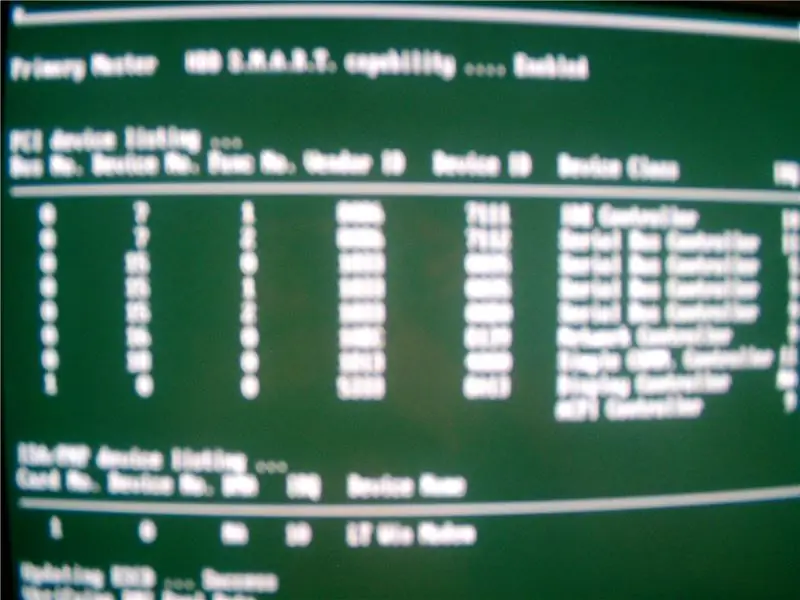
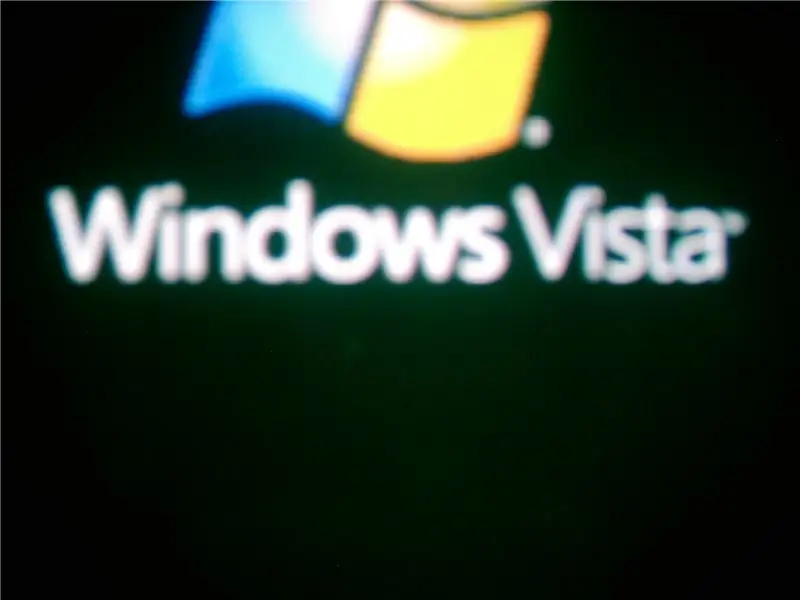
Συνδέστε όλα τα καλώδια τροφοδοσίας και IDE που απαιτούνται. Ανάλογα με τον σκληρό σας δίσκο, νέο ή μεταχειρισμένο, ίσως χρειαστεί να εγκαταστήσετε ένα λειτουργικό σύστημα σε αυτό. Αν όχι, έχετε ένα ενδιαφέρον και λειτουργικό κομμάτι μεταφοράς. Δεν έβαλα μια δισκέτα σε αυτόν τον υπολογιστή επειδή δεν έχω δισκέτες γι 'αυτόν. Ελπίζω σύντομα να έχω ένα βίντεο με την κατασκευή αυτού του υπολογιστή στο Youtube. Έκανα αυτό το εγχειρίδιο αφού έφτιαξα τον υπολογιστή και χρησιμοποίησα τον υπολογιστή για να το δημοσιεύσω.
Συνιστάται:
Φορητός υπολογιστής Pi-Berry-ο κλασικός φορητός υπολογιστής DIY: 21 βήματα (με εικόνες)

Φορητός υπολογιστής Pi-Berry-ο κλασικός φορητός υπολογιστής DIY: Ο φορητός υπολογιστής που έφτιαξα "Ο φορητός υπολογιστής Pi-Berry" είναι χτισμένος γύρω από το Raspberry Pi 2. Έχει 1 GB RAM, τετραπύρηνο επεξεργαστή, 4 θύρες USB και μία θύρα Ethernet. Ο φορητός υπολογιστής ικανοποιεί τις ανάγκες της καθημερινής ζωής και εκτελεί ομαλά προγράμματα όπως το VLC media player, το Mozilla Firefox, το Ardu
Απλό τρίτροπο κόντρα πλακέ .: 6 βήματα (με εικόνες)

Απλό τρίποδο από κόντρα πλακέ .: Ωραίο έργο τρικκοπτέρου με κόντρα πλακέ 3 χιλιοστών για το πλαίσιο και σερβο σε πλήρες μέγεθος για το χασμουρητό. Χωρίς φανταχτερούς περιστροφές ή μεντεσέδες ή μικροσκοπικά servos που σπάνε! Χρησιμοποιώντας φθηνό κινητήρα χωρίς ψήκτρες A2212 και Hobbypower 30A ESC. 1045 έλικες και εύκολο στη χρήση KK2.1.5 Flight c
Βαλίτσα Arcade από κόντρα πλακέ με Retropie: 10 βήματα (με εικόνες)

Plywood Arcade Βαλίτσα με Retropie: Όταν ήμουν παιδί, οι φίλοι μας είχαν 8bit nintendo και ήταν το πιο cool πράγμα στη γη. Μέχρι που εγώ και ο αδερφός μου πήραμε το sega megadrive ως χριστουγεννιάτικο δώρο. Δεν κοιμηθήκαμε από εκείνη την παραμονή των Χριστουγέννων μέχρι την παραμονή της Πρωτοχρονιάς, απλώς παίξαμε και απολαύσαμε αυτό το grea
Κόντρα φώτα κουζίνας χρησιμοποιώντας Arduino: 3 βήματα

Φωτιστικά κουζίνας με χρήση Arduino: Εδώ και αρκετό καιρό θέλω να βυθίσω τα δάχτυλα των ποδιών μου στον αυτοματισμό του σπιτιού. Αποφάσισα να ξεκινήσω με ένα απλό έργο. Δυστυχώς, δεν έβγαλα φωτογραφίες κατά τη διάρκεια της διαδικασίας, αλλά χρησιμοποίησα ένα πρωτόπλακα για να δοκιμάσω πρώτα τις ιδέες μου και το συγκολλούσα μόνο μαζί
Βάση ηχείων PVC και κόντρα πλακέ για φθηνά: 12 βήματα

Βάσεις για ηχεία PVC και κόντρα πλακέ για φθηνά: Χρειάστηκα πρόσφατα μερικές βάσεις ηχείων για το στούντιο του σπιτιού μου, αλλά δεν ήθελα να πληρώσω λιανικά για αυτά. Έκανα κάποια αναζήτηση στο διαδίκτυο και βρήκα κάποιες οδηγίες για το TNT Stubbies, αλλά ήταν λίγο μικρότερες από ό, τι χρειαζόμουν, οπότε αύξησα το σχέδιο
